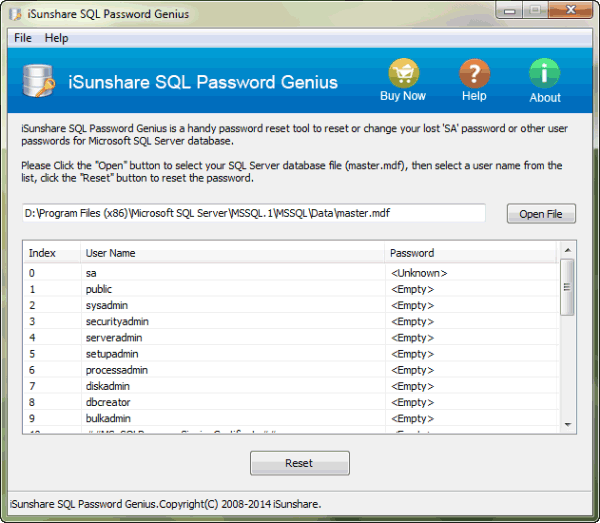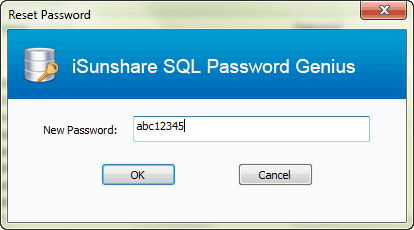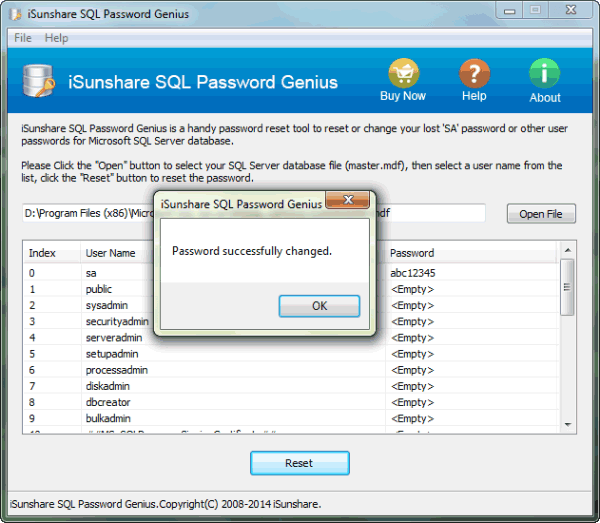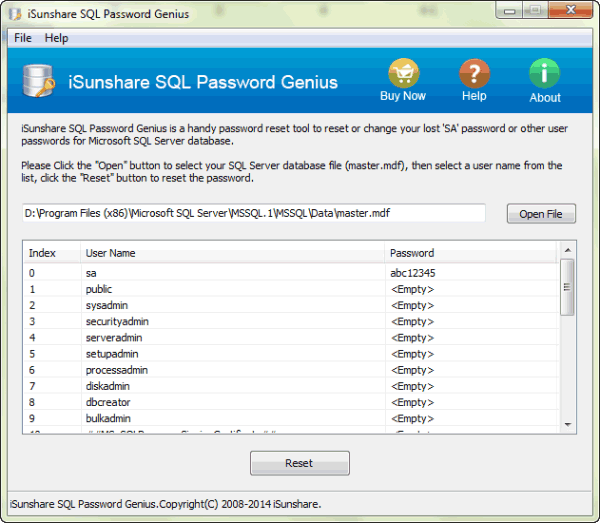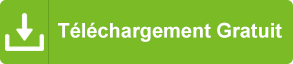Comment réinitialiser les mots de passe SA et autres utilisateurs pour SQL Server
Mot de passe SA perdu pour se connecter à SQL Server 2005/2008/2012/2014/2016 et impossible d'ouvrir le fichier master.mdf? Comment réinitialiser les mots de passe de SQL SA et des autres utilisateurs? Obtenez iSunshare SQL Password Genius efficace pour vous aider à réinitialiser ou à changer le mot de passe de l'utilisateur SQL Server.
Guide: réinitialiser le mot de passe de l'utilisateur SQL Server pas à pas
Avec ces instructions, vous pouvez facilement apprendre à réinitialiser le mot de passe SQL Server pour les SA et les autres utilisateurs et à ouvrir le fichier * .mdf dans SQL Server avec succès.
Conseils: Arrêter les services SQL Server avant la réinitialisation du mot de passe SQL Server avec SQL Password Genius.
Start - All Programs - Microsoft SQL Server - Configuration Tools - SQL Server Configuration Manager pour l'arrêter.
Étape 1: Télécharger et installer SQL Password Genius sur votre ordinateur.
Étape 2: Exécuter-le et importer le fichier master.mdf protégé par mot de passe.
Cliquer sur le bouton "Open File", puis parcourir le fichier de données principal chiffré SQL Server (fichier * .mdf) sur votre ordinateur. Choisir-le et cliquer sur «Open» pour l'importer dans l'outil de réinitialisation du mot de passe iSunshare SQL. Et puis le fichier de base de données serait affiché dans la boîte "Open File".
Conseils: Le fichier master.mdf se trouve généralement dans le dossier suivant: C:\ Program Files\ Microsoft SQL Server\ MSSQL.1\ MSSQL\ Data
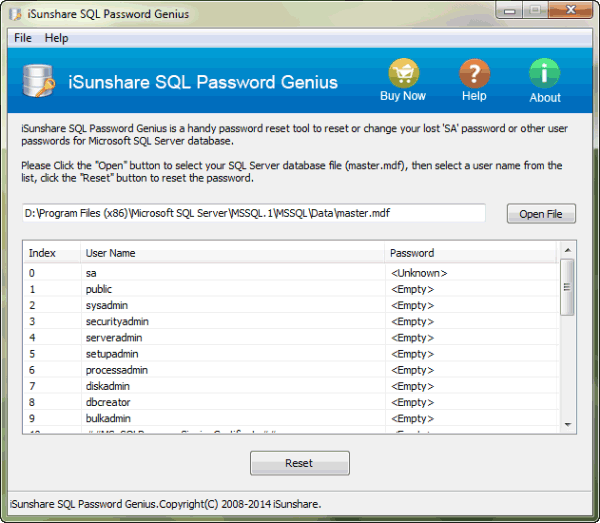
Étape 3: Sélectionner le compte d'utilisateur cible dans la liste d'utilisateurs.
Après avoir importé le fichier de base de données SQL Server dans SQL Password Genius, tous les comptes utilisateur disponibles pour le fichier MDF sont répertoriés dans la liste des utilisateurs. Sélectionner l'utilisateur utilisé pour vous connecter à SQL Server et ouvrez le fichier * .mdf. Par exemple, sélectionner le compte SA, qui sert à gérer le fichier * .mdf en général.
Étape 4: réinitialiser le SA de la base de données SQL Server ou un autre mot de passe utilisateur.
Après avoir sélectionné le compte utilisateur cible, cliquez sur le bouton "Reset". Instantanément, une boîte de dialogue apparaît. Tapez le nouveau mot de passe pour le compte d'utilisateur sélectionné et cliquez sur "OK".
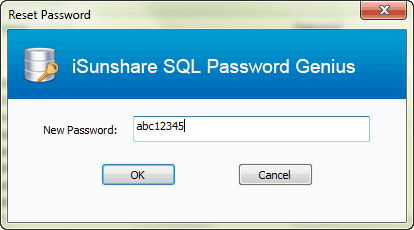
Et puis une nouvelle fenêtre apparaît avec le message "Password successfully changed".
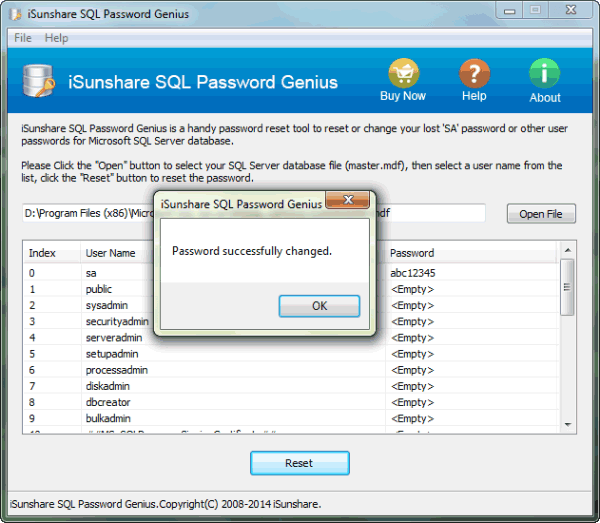
Vous constaterez que le nouveau mot de passe a été réinitialisé pour le compte d'utilisateur cible dans la liste d'utilisateurs.
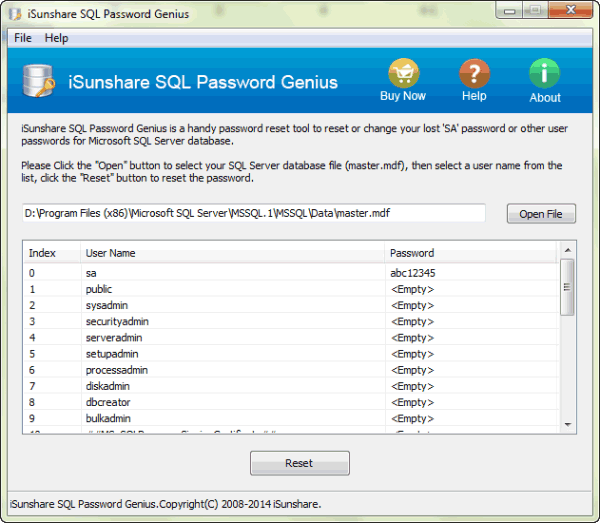
Vous pouvez maintenant vous connecter à la base de données SQL Server avec ce compte utilisateur et ce nouveau mot de passe. Mais s'il vous plaît fermez SQL Password Genius et démarrez d'abord "Services SQL Server" dans le Gestionnaire de configuration SQL Server.
Quel est le prochain?
Maintenant il est temps d'essayer. N'hésitez pas à télécharger iSunshare SQL Password Genius.
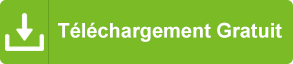
Articles Relatifs: